Linux系统命令-ls详解
一、列表显示目录内容 ls
1、ls的作用
显示目录中内容,包括子目录和文件相关属性信息
ls [选项] [文件或目录]
可以指定一个文件进行ls查看,也可以直接ls
2、常用选项

二、ls常用选项详解分析
1、用ls -l命令查看某一个目录会得到一个7个字段的列表
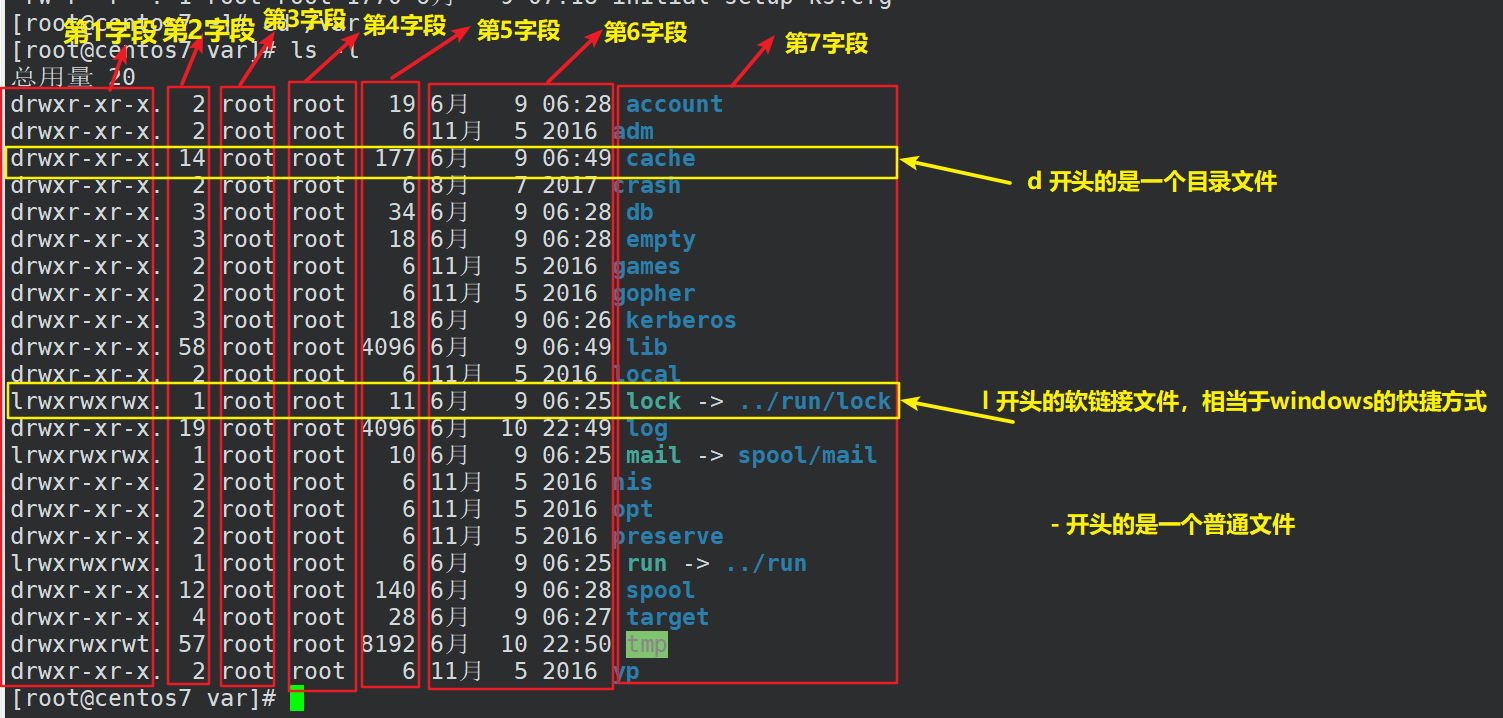
- 第1字段: 文件属性字
第一个字符代表文件的类型:
"-”表示该文件是一个普通文件
"d”表示该文件是一个目录
"l"表示该文件是一个软链接文件,类似于windows下的快捷方式
第1字符的后面9个字母表示该文件或目录的权限位:
r表示读(查看、下载)
w表示写(添加、更改、删除、上传)
x表示执行(运行文件、切换目录)
其中前三个表示文件拥有者(属主)的权限,中间三个表示文件所属组拥有的权限,最后三个表示其他用户拥有的权限
- 第2字段:文件硬链接数
如果一个文件不是目录,此时这一字段表示这个文件所具有的硬链接数
如果是一个目录,则第2字段表示该目录所含子目录的个数
如果新建一个空目录,这个目录的第二字段就是2,表示该目录下有两个子目录
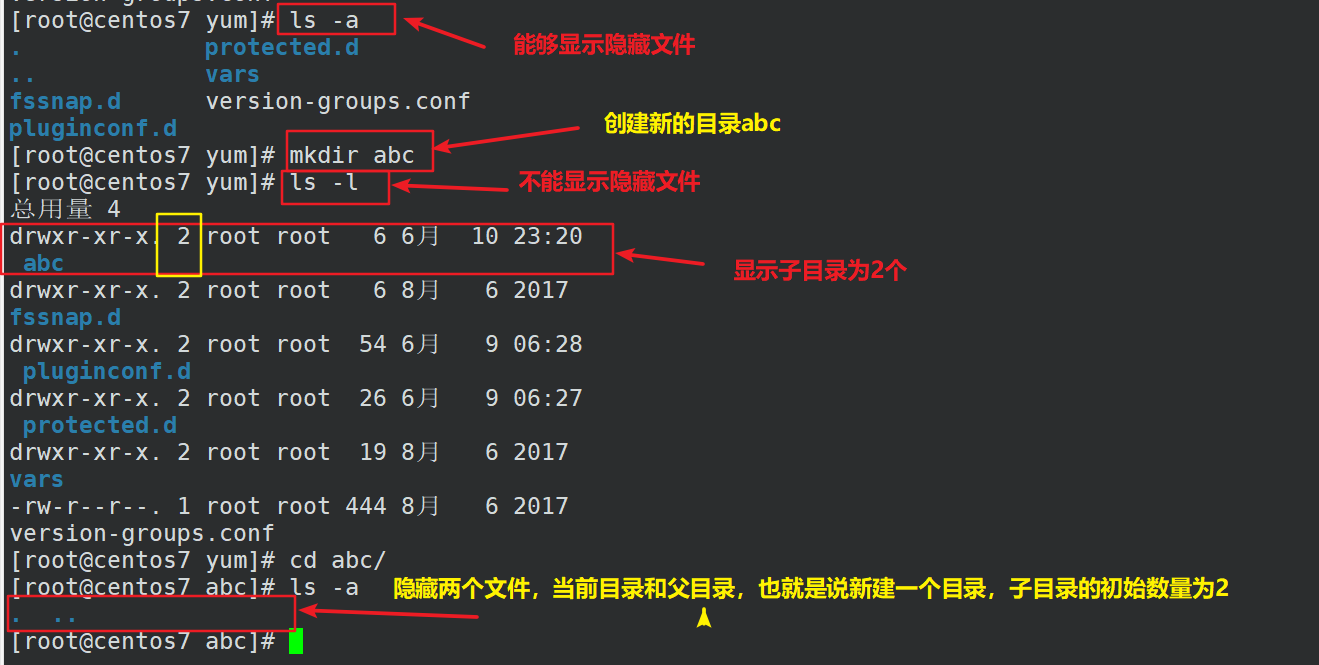
- 第3字段:文件\目录拥有者
- 第4字段:文件\目录拥有者所在的组
- 第5字段:文件所占用的空间(默认以字节为单位)
如果是一个目录,则表示该目录的大小,而不是目录以及它下面的文件的总大小
Linux系统中一切皆文件,因此目录也是一种文件
- 第6字段:文件\目录最近访问或修改时间
- 第7字段:文件名
如果是一个符号链接(软链接文件),那么会有一个“->”箭头符号,后面根一个它指向的文件名
2、ls -a 与ls -A、ls -al的用法区别
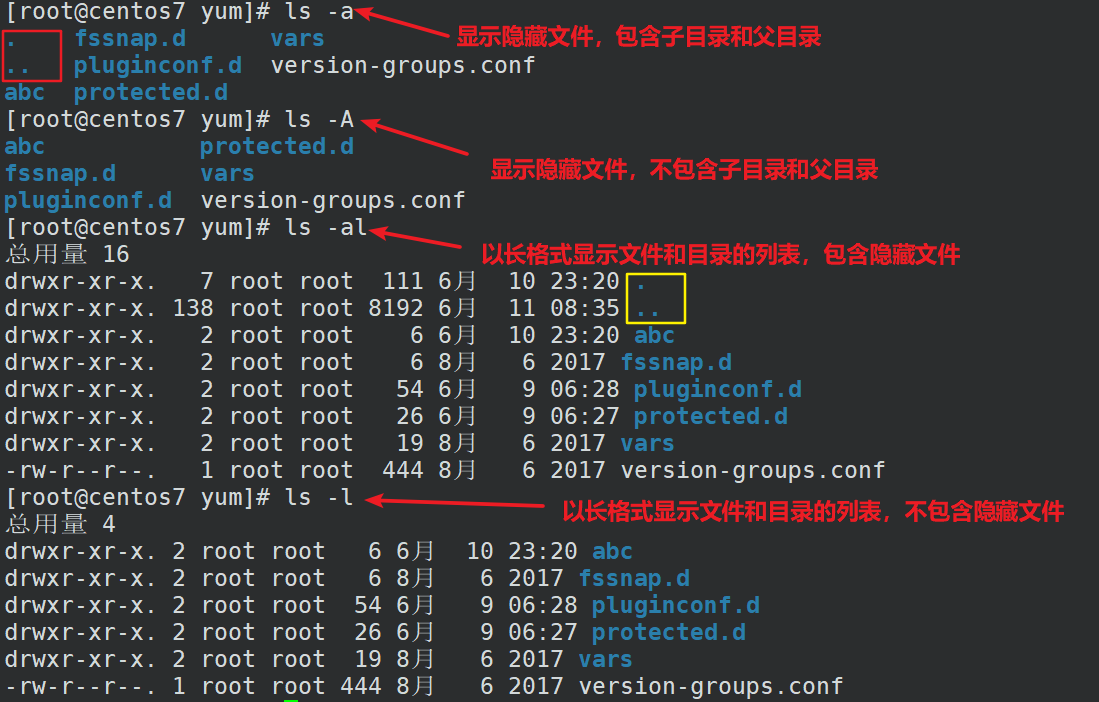
3、ls -d 与ls -dl的用法

4、ls -h 与ls -lh的用法
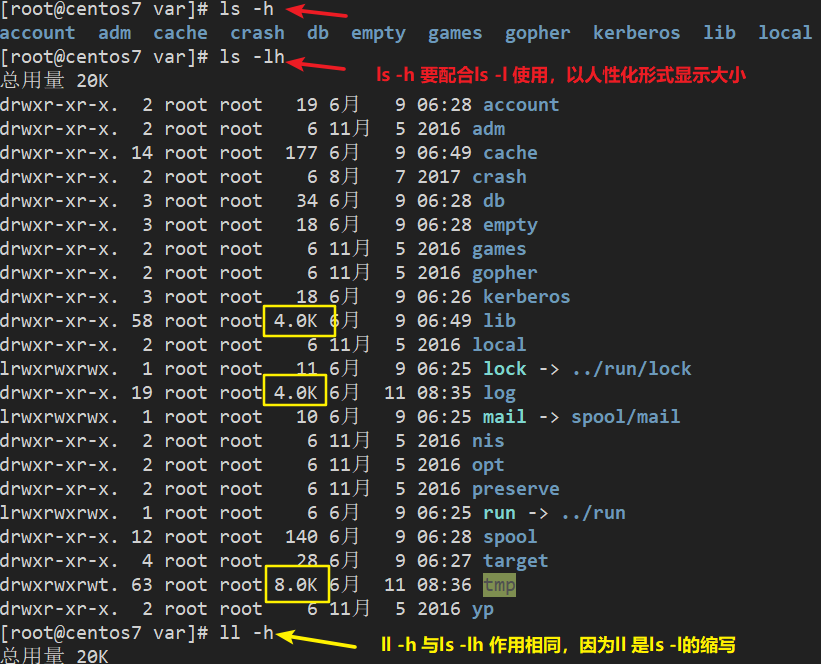
5、ls -R的用法举例
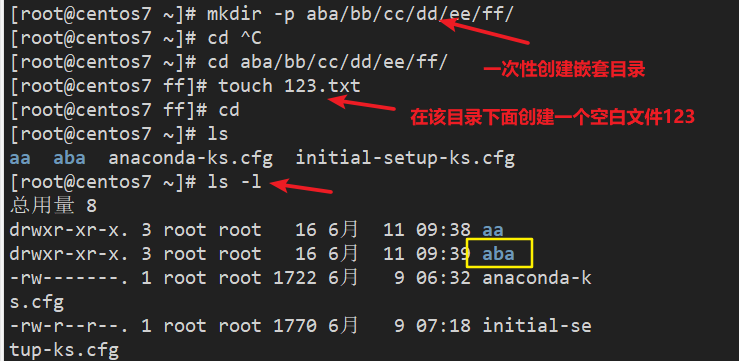

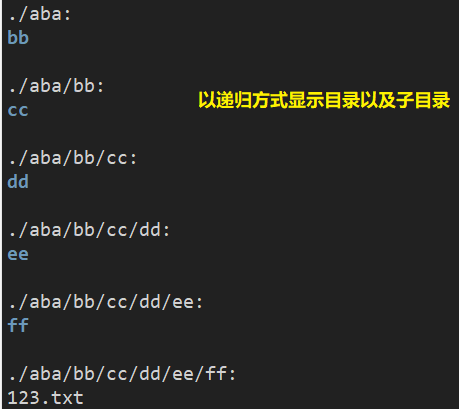
6、ls -color (默认已开启)
通常情况下:
- 深蓝色表示目录
- 白色表示一般文件
- 绿色表示可执行的文件
- 黄色表示设备文件
- 红色表示压缩文件

7、ls -i

三、通配符
| 通配符 | 代表含义 |
| ?(问号) | 代表任意-个字符,有且一个字符 |
| * (星号) | 代表任意数个字符,可以是0个或者1个或者多个 |
| [ ] (中括号) | 表示可以匹配字符组中的任意一个字符 |
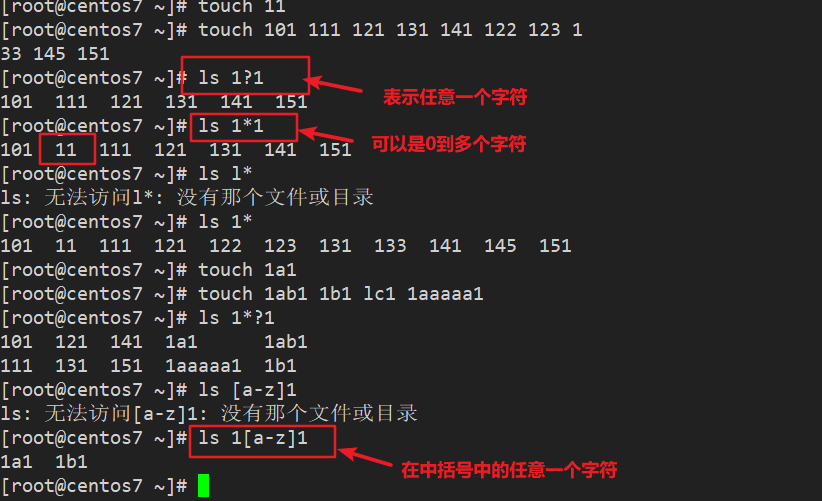
将本人在工作学习中的一些知识记录并分享


